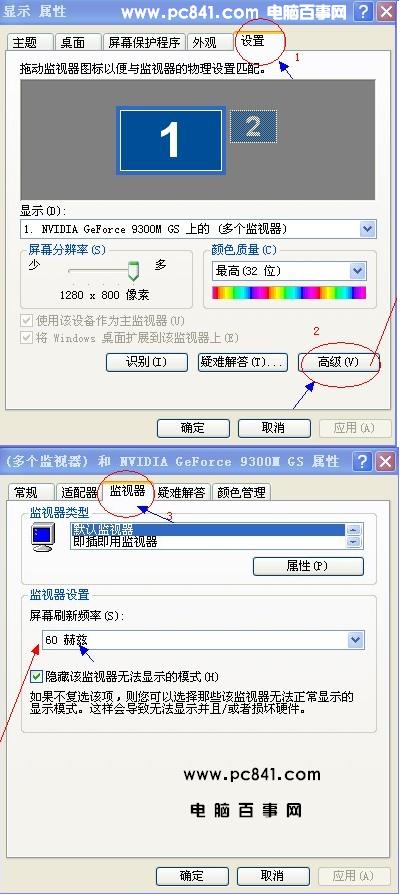Win10系统关键错误开始菜单和cortana无法工作的解决方法
2019-03-02 10:41:06
来源:
互联网
遇到“win10关键错误开始菜单和cortana无法工作”这个问题, 导致开始菜单和任务栏不能正常使用,并且任务栏无反应,且右下角图标全无怎么办?下面分享一下完美解决Win10系统关键错误开始菜单和cortana无法工作方法。
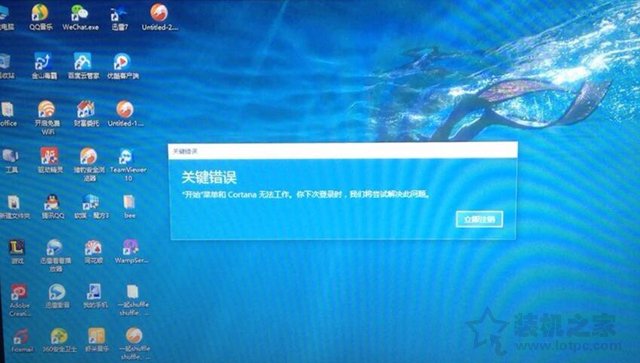
关键错误开始菜单和cortana无法工作
具体解决方法:
1、在键盘上使用“Win+R”组合键打开运行,或者右键“开始”菜单,选择运行。
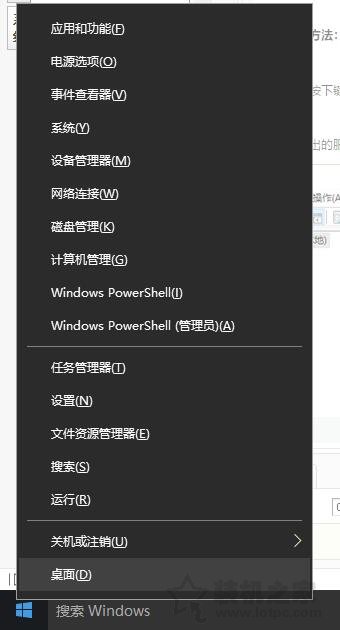
2、在运行窗口中输入“services.msc”即可打开服务,如下图所示。
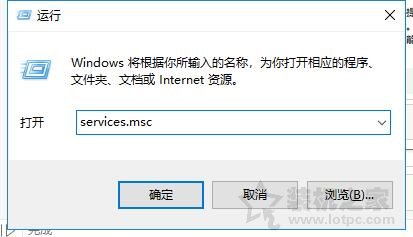
3、在服务窗口右侧找到“User Manager”并鼠标右键点击,选择属性,如下图所示。
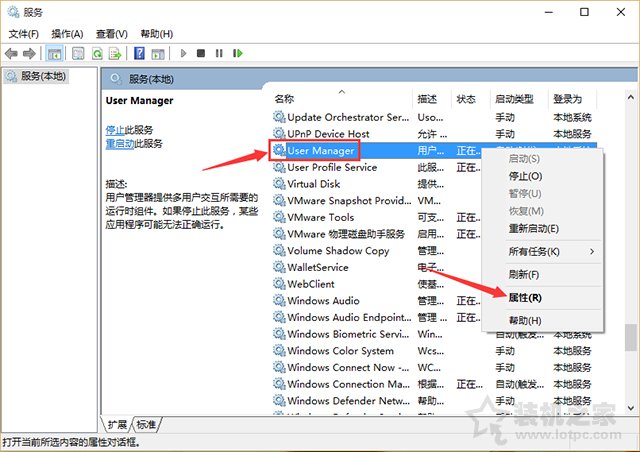
4、在“User Manager”属性窗口中,在启动类型修改至“自动”,点击确定,如下图所示。
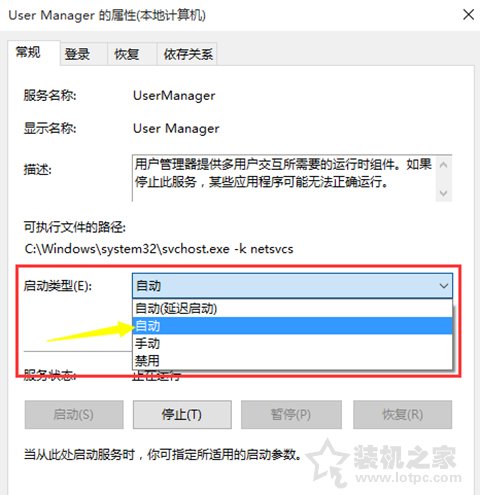
以上就是装机之家分享的完美解决Win10系统关键错误开始菜单和cortana无法工作方法,如果您也遇到相同的问题,不妨通过以上的方法来解决。
- win10讲述人怎么关闭?win10讲述人快捷键设置和关闭方法
- Win10系统图标选中出现蓝色边框的原因和去除方法
- Win7共享打印机设置,WIN7和WIN10系统打印机共享设置教
- Wiin10怎么共享打印机?Win10系统共享打印机设置连接方
- 电脑文件被占用无法删除?Win10系统文件被占用无法删除
- win10服务器64位系统安装多个jdk版本的切换问题及解决
- Win10系统服务器安装MySQL8.0.13遇到的问题及解决方法
- 使用U盘启动盘(UltraISO)安装原版Win10系统的详细教程
- Win10 19H1为什么预留空间7GB硬盘 Win10预留7GB硬盘空
- Win10系统C盘空间满了怎么清理?Win10系统清理C盘注意事